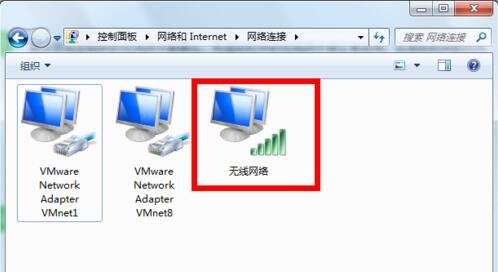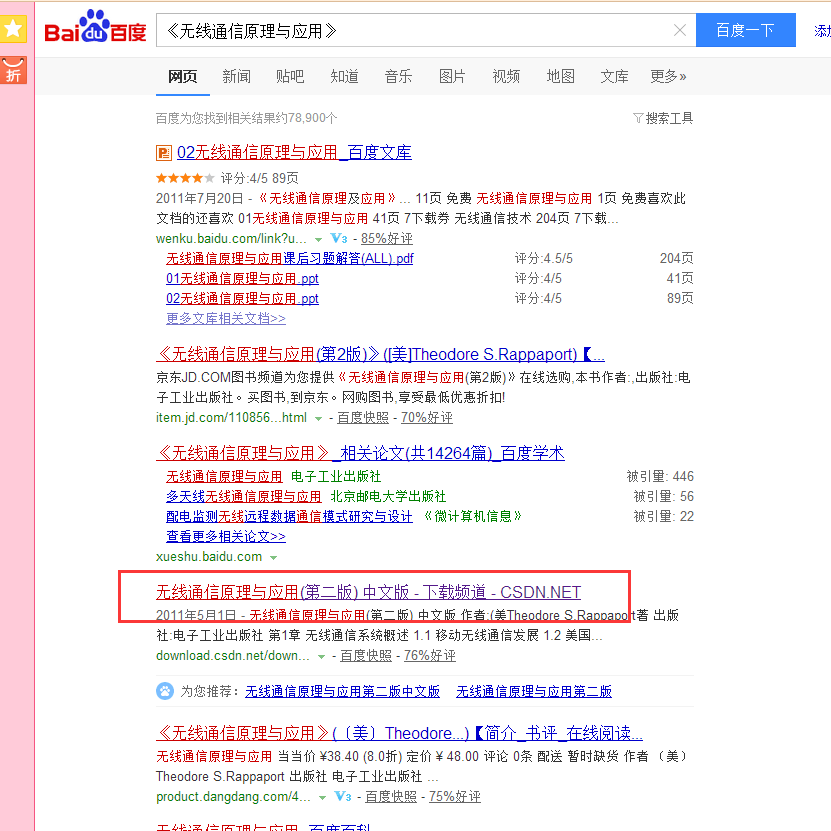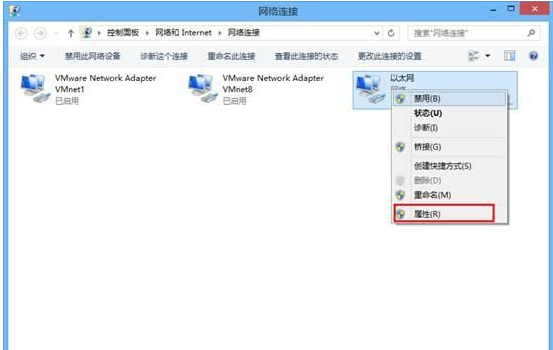虚拟机怎么使用无线网卡连接网络
的有关信息介绍如下:1、首先,必须确保已在本机正确安装无线网卡硬件及驱动程序。大家可以采取以下方法进行判断:右击“计算机”,从弹出的菜单中选择“属性”项。
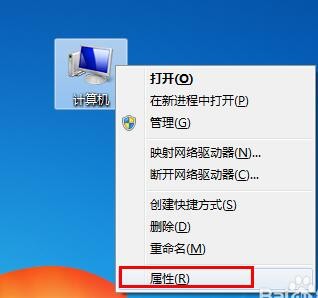
2、在打开的“计算机属性”窗口中,点击“设备管理器”进入。
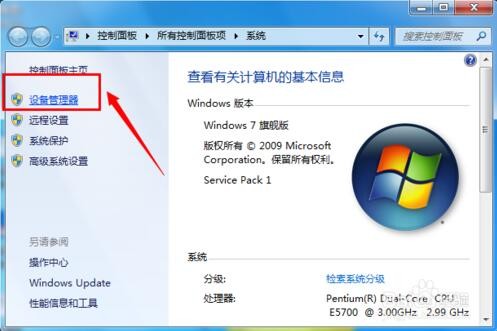
3、接着展开“网络适配器”项,如果能够找到无线网卡的型号,表明无线网卡驱动及设备已正常安装。
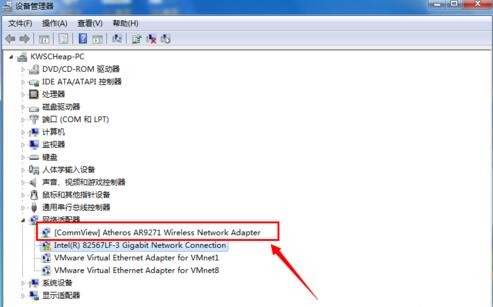
4、当无线网卡驱动正常安装的情况下,打开虚拟机,选中相应在的系统,点击“运行”按钮来运行虚拟机中的操作系统。
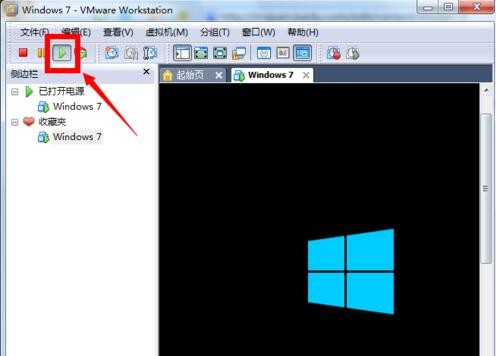
5、接下来点击“虚拟机”菜单,从其下拉菜单中选择“可移动设置”,并从无线网卡驱动名称中选择“与主机连接或断开连接”项。
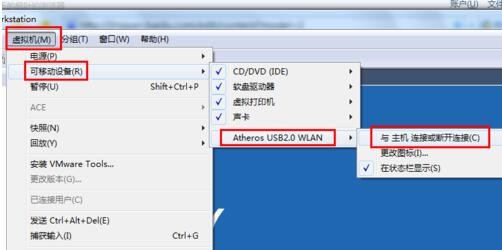
6、此时在弹出的窗口中点击“确定”按钮。
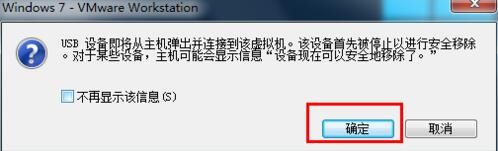
7、就会发现主机中的无线网卡被弹出,而虚拟机中的无线网卡被正常启用,且虚拟机中的无线网卡驱动被正常安装。
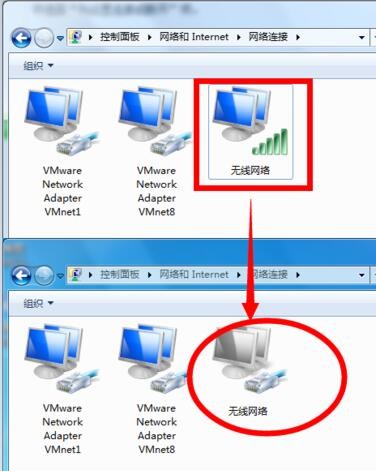
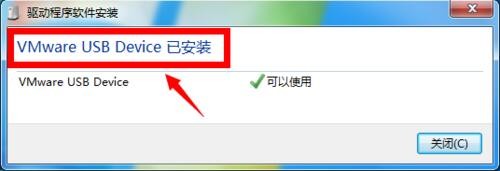
8、当我们需要禁用虚拟机使用无线网卡而让主机使用时,点击虚拟机右下侧状态栏中的“无线网络”图标,从中选择“断开连接(连接主机)”项。

9、此时就会发现主机无线网卡又恢复正常使用啦。